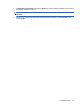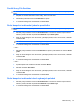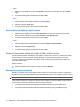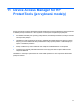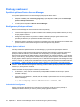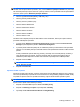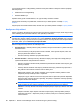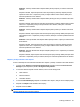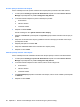HP ProtectTools User Guide - Windows XP, Windows Vista, Windows 7
Obecné úlohy
File Sanitizer můžete použít k provedení následujících úkolů:
●
Použít kombinaci kláves pro zahájení bezpečného odstranění - Tato funkce vám umožňuje vytvořit
kombinaci kláves (například ctrl+alt+s) pro zahájení bezpečného odstranění. Podrobné informace
naleznete v
Zahájení ničení sekvencí kláves na stránce 74.
●
Použití ikony File Sanitizer pro zahájení bezpečného odstranění - Tato funkce je podobná funkci
potáhnout a pustit systému Windows. Podrobné informace naleznete v
Použití ikony File Sanitizer
na stránce 75.
●
Ručně bezpečně odstranit specifický prostředek nebo všechny vybrané prostředky - Tyto funkce
vám umožňují ruční bezpečné odstranění bez čekání na zahájení pravidelného naplánovaného
bezpečného odstranění. Podrobné informace naleznete v
Ruční bezpečné odstranění jednoho
prostředku na stránce 75 nebo Ruční bezpečné odstranění všech vybraných položek
na stránce 75.
●
Ručně aktivovat čištění volného prostoru - Tato funkce vám umožňuje ručně aktivovat čištění
volného prostoru. Podrobné informace naleznete v
Ručně aktivovat čištění volného místa
na stránce 76.
●
Zrušit operace bezpečného odstranění nebo čištění volného prostoru - Tato funkce vám umožní
zastavit operace bezpečného odstranění nebo čištění volného prostoru. Podrobné informace
naleznete v
Zrušení bezpečného odstranění nebo čištění volného místa na stránce 76.
●
Zobrazení souboru protokolů - Tato funkce vám umožňuje zobrazit soubor protokolů bezpečného
odstranění a čištění volného prostoru, který obsahuje jakékoliv chyby nebo selhání z poslední
operace bezpečného odstraňování nebo čištění volného prostoru. Podrobné informace naleznete
v
Zobrazení souborů protokolů na stránce 76.
POZNÁMKA: Operace bezpečného odstranění nebo čištění volného prostoru může trvat značně
dlouhou dobu. Protože v pozadí probíhá bezpečné odstraňování a čištění volného prostoru, počítač
může fungovat pomaleji kvůli zvýšeným nárokům na procesor.
Zahájení ničení sekvencí kláves
Zadání sekvence kláves:
1. Spusťte aplikaci File Sanitizer a klikněte na tlačítko Ničení.
2. Zaškrtněte políčko Sekvence kláves.
3. Do textového pole zadejte znak.
4. Označte buď zaškrtávací pole CTRL, nebo ALT, a poté označte pole SHIFT.
Například pro zahájení automatického bezpečného odstranění pomocí klávesy s a ctrl+shift
zadejte do textového pole znak s a poté označte pole CTRL a SHIFT.
POZNÁMKA: Zadejte sekvenci kláves odlišnou od ostatních, které jste již konfigurovali.
Zahájení ničení sekvencí kláves:
1. Podržte klávesy shift a ctrl nebo alt (nebo jakoukoli určenou kombinaci) a zároveň stiskněte zvolený
znak.
2. Zobrazí-li se dialogové okno s potvrzením, klikněte na možnost Ano.
74 Kapitola 10 File Sanitizer (bezpečné odstranění souborů) pro HP ProtectTools